Editor de HTML5 Gratis
Hoje vou falar sobre um editor de HTML 5 grátis que é o Notepad++ e que é também o editor de texto que eu uso para tudo relacionado com texto e para programação; embora eu não seja programador como blogueiro gosto de brincar com HTML, CSS, PHP, e o Notepad++ ajuda bastante. E para quem está aprendendo alguma linguagem nova a função de auto-completar funções e palavras também ajuda a aprender novas funções além de permitir escrever mais rápido.
O Notepad++ é um editor de texto bem leve, ele abre tão rápido como o Bloco de Notas do Windows mas tem muitas mais funções, eu direi que nem há comparação entre os dois. Por ser tão leve, mas ainda assim ter muitas funções, ele também é uma escolha para desenvolvedores como alternativa para os ambientes de programação (IDEs) pois esse programas são sempre um pouco pesados e em computadores menos rápidos demoram um pouco a abrir.
Para trabalhar com linguagens que não necessitem das ferramentas avançadas das IDEs como HTML ou CSS o Notepad++ funciona perfeitamente. Pode ver todas as características do software no site oficial do Notepad++ mas vou destacar algumas.
Características do Notepad++
- Destaque de sintaxe por cores (as tags HTMl por exemplo aparecem com cores diferentes o que permite perceber algum erro enquanto se escreve);
- Indicação dos números de linha;
- Suporte a HTML5 (pelo menos a partir da versão mais recente, a 6.0);
- Reconhecimento de dezenas de linguagens de programação;
- Auto-completar para nomes de funções da linguagem actual;
- Possibilidade de abrir documentos em abas, e abrir dois documentos em duas janelas lado a lado;
- Escolha de campos especiais para impressão a incluir ao imprimir documentos;
- Criação de macros (permite repetir sequências de tarefas automaticamente);
- Dezenas de opções de conversão de texto através do menu TextFX como converter para maiúsculas, remover linhas em branco, etc.
- Possibilidade de guardar a sessão automaticamente ao fechar o programa para que todos os documentos que tinha abertos sejam abertos de novo ao reabrir o programa;
- Criação automática de backups dos documentos;
- Possibilidade de lembrar a última pasta usada;
- Guardar lista de documentos recentes;
- Possibilidade de predefinir a linguagem para novos ficheiros criados no Notepad++ (por exemplo texto normal, html, etc.)
- Definir extensões de ficheiros a associar ao Notepad++;
- Exibir links clicáveis na janela de edição de texto;
- ...E muitas outras.
Apesar de todas essas funções o Notepad++ mantém um aspecto simples de editor de texto básico pouco diferente do Notepad do Windows! Ele reconhece dezenas de linguagens e algumas delas eu nem conhecia até escrever este artigo; ele reconhece, entre outras: Actionscript, asp, autoit, batch, c, cobol, c++, css, java, javascript, jsp, lisp, lua, pascal, perl, php, python, ruby, smalltalk, vb, xml.
Ontem instalei a nova versão 6.0 para ter acesso ao reconhecimento de HTML5 pois esta nova revisão tem novidades bem interessantes e guardei as imagens dos passos de instalação, veja-as abaixo. (Dica: Os definições são guardadas no ficheiro langs.model.xml na pasta do programa, você pode editá-lo se souber o que está a fazer.)
Imagens do Notepad++ sendo instalado
Passo 1) Depois que conseguir parar de rir com o camaleão verde do Notepad++ clique em Seguinte, e pode continuar a clicar até chegar ao passo 4.
Passo 2) Clique Aceito no Contrato de Licença (antes leia todo o texto da licença como toda a gente faz...)
Passo 3) Escolha a pasta para instalar o Notepad++ ou deixe na pasta predefinida, o programa irá necessitar de 13.9 MB disponíveis; clique em Seguinte.
Passo 4) Aqui você pode escolher instalação Personalizada e activar ou desactivar várias coisas, na imagem está a minha configuração: Mostrar uma opção no menu de contexto do sistema que permite editar qualquer ficheiro com o Notepad++, função de auto-completar texto, plugins, idioma português, themes, o Notepad++ definido como editor de HTML, actualizador automático, e manual de utilizador (abre no navegador e é bem completo). Clique em Seguinte.
Passo 5) Este é outro ponto ao qual poderá dar alguma atenção, se marcar a primeira opção "Don't use %APPDATA%" o Notepad++ irá guardar o ficheiros de configuração na própria pasta do programa em vez de na pasta predefinida do sistema, útil se for usar o programa a partir de uma pen USB; a segunda opção é para os plugins; a terceira cria um atalho para o programa no desktop; e a quarta faz o programa usar os ícones das versão antigas. Clique em Seguinte.
Passo 6) Agora é só esperar a instalação terminar e até que é rápida. Eu quase não conseguia fazer esta captura de imagem antes da janela desaparecer...
Passo 7) O Notepad++ está instalado! Ao fechar a janela o programa será executado pela primeira ver. Sugiro que vá ao menu de ferramentas e clique em Configurações > Configurações e coloque tudo a seu gosto.
O Notepad++ é distribuído gratuitamente sob licença de uso público e você pode também descarregar o código fonte dele na página de downloads do site. Se você for desenvolvedor pode até alterar o programa e distribuir a versão alterada desde que inclua também o código fonte.






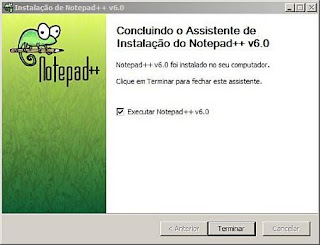
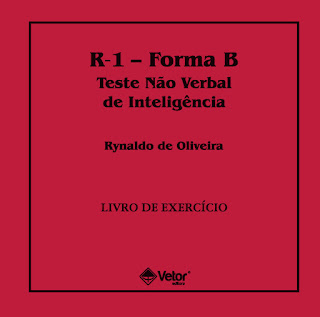
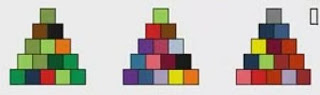
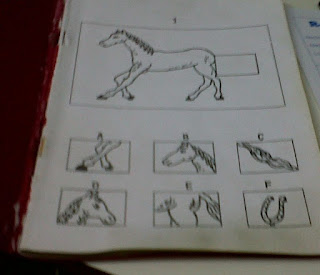
Comentários
Enviar um comentário